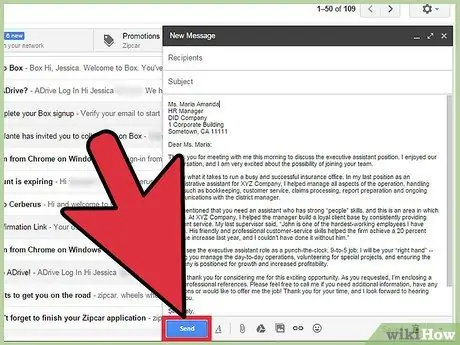- Autor Jason Gerald [email protected].
- Public 2024-01-19 22:12.
- Última modificación 2025-01-23 12:15.
Si necesita enviar el mismo correo electrónico a varias personas, considere usar la herramienta de respuesta predefinida de Google Labs. Esta función le permite guardar correos electrónicos específicos en respuesta y enviarlos repetidamente, sin la necesidad de copiarlos y pegarlos manualmente.
Paso
Método 1 de 3: Habilitación de la función de respuestas grabadas
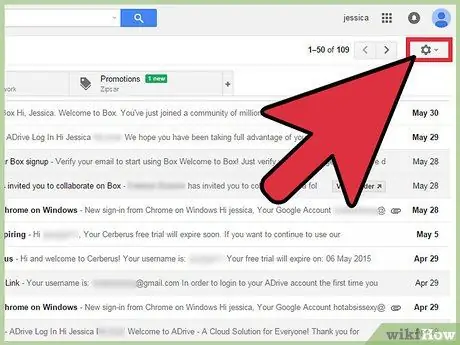
Paso 1. Haga clic en el icono de engranaje en la esquina superior derecha de la ventana de Gmail
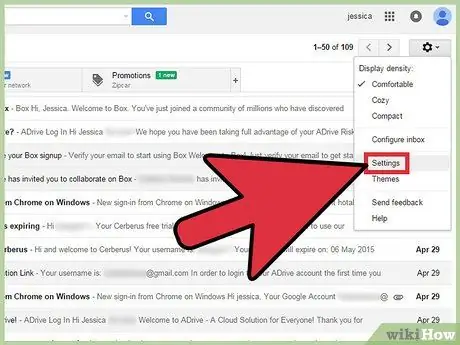
Paso 2. Haga clic en Configuración.
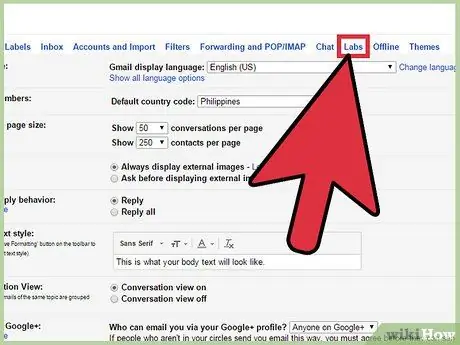
Paso 3. Haga clic en la pestaña Labs
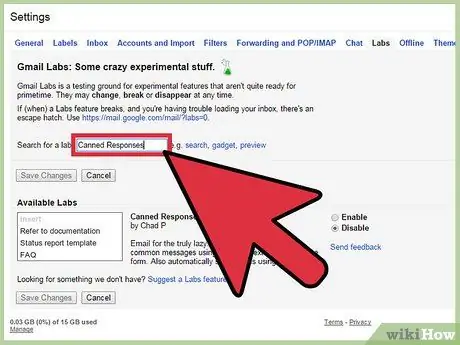
Paso 4. Seleccione Buscar un laboratorio, luego ingrese Respuestas almacenadas en la barra de búsqueda
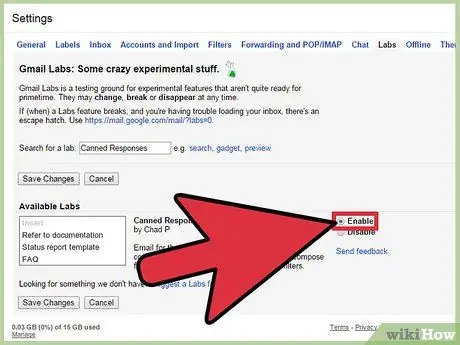
Paso 5. Haga clic en el botón Habilitar.
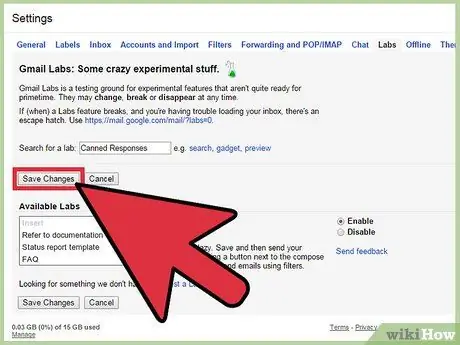
Paso 6. Haga clic en Guardar cambios.
Método 2 de 3: creación de respuestas grabadas
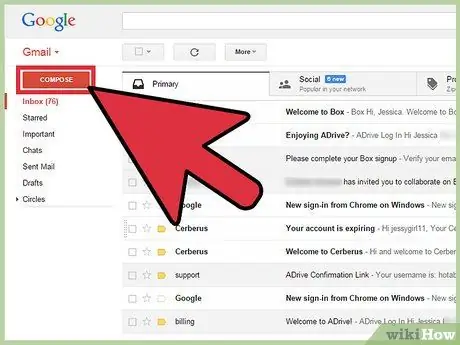
Paso 1. Haga clic en el botón Redactar en la esquina superior izquierda de la ventana de Gmail
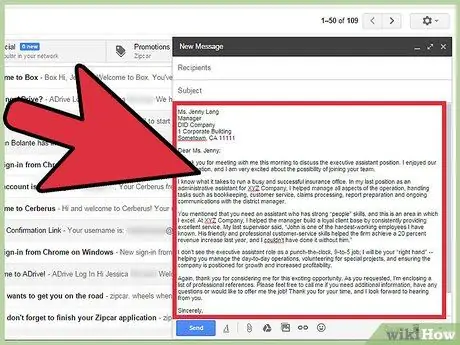
Paso 2. Escriba el correo electrónico que desea utilizar como respuesta
Puede escribir correos electrónicos manualmente o copiar y pegar el contenido de otras conversaciones.
Considere marcar cualquier parte del correo electrónico que deba cambiarse, incluido el nombre y la fecha
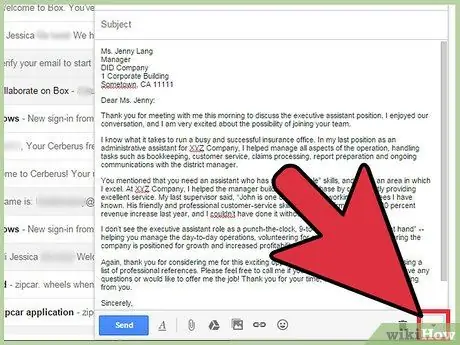
Paso 3. Haga clic en la flecha junto al icono de la papelera, en la parte inferior del cuadro de redacción del correo electrónico
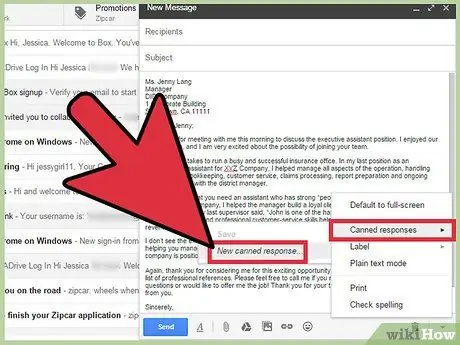
Paso 4. En el menú que aparece, haga clic en Respuesta predefinida y luego seleccione Nueva respuesta predefinida
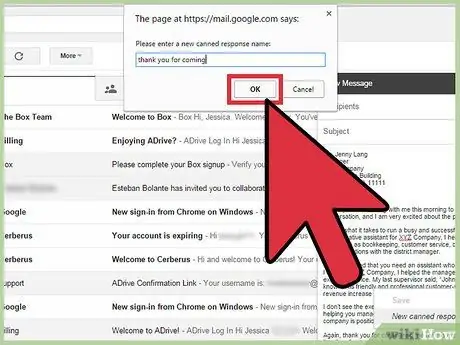
Paso 5. Nombra la respuesta con un nombre fácil de recordar, como "Invitación" o "Gracias"
Método 3 de 3: uso de respuestas grabadas
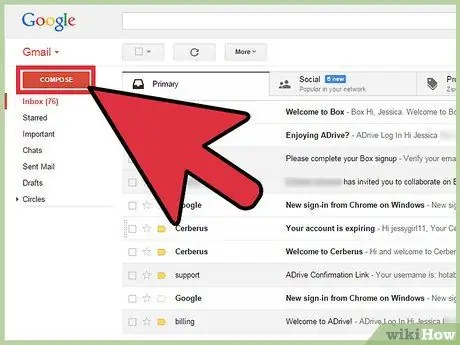
Paso 1. Haga clic en el botón Redactar en la esquina superior izquierda de la ventana de Gmail
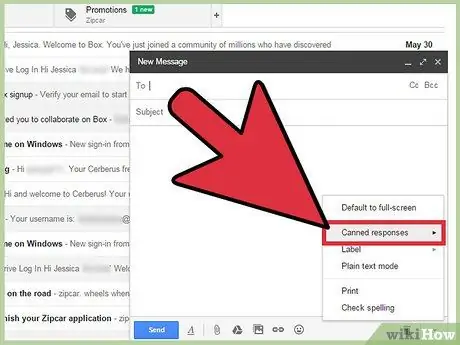
Paso 2. Haga clic en Respuestas almacenadas.
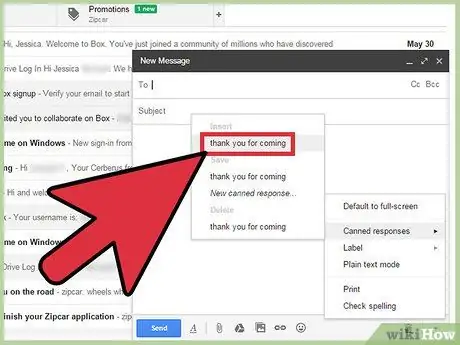
Paso 3. Haga clic en el nombre de la respuesta que desea utilizar en el campo Insertar
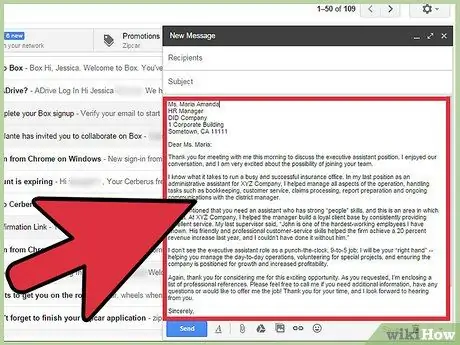
Paso 4. Cambie la información del correo electrónico según sea necesario